Если в вашем браузере открыта новая вкладка с URL-адресом «about:blank», вы можете быть обеспокоены тем, что это какой-то странный вирус или что-то не так с вашим браузером.
Но что насчет: именно пустого и почему он должен отображаться в поле URL вашего браузера? У нас есть хорошие новости и плохие новости.
Хорошая новость заключается в том, что в пустой странице about:blank нет ничего опасного. Это встроенная страница, которая есть в большинстве браузеров, похожая на about:cache, about:settings или about:about. Плохая новость заключается в том, что в некоторых редких случаях вредоносные программы или вирусы могут вызывать отображение пустой страницы about:blank в вашем браузере.
В этой статье вы узнаете больше о том, что такое about:blank, как его настроить и когда вам может понадобиться беспокоиться.
Что же это такое — about:blank?
Страница about:blank в браузере не является реальной страницей. В отличие от других встроенных страниц, таких как about:settings или about:about, это не что иное, как пустой экран в вашем браузере.
Зачем Chrome или Edge включать пустой экран? На самом деле это полезно во всех следующих ситуациях:
- Когда пользователи хотят запустить свой браузер, не загружая фактическую веб-страницу в качестве начальной.
- Чтобы предотвратить использование браузером чрезмерных ресурсов компьютера или сети при запуске.
- Браузер не может понять, что отображать, поэтому отображает страницу about:blank.
- Щелчок по ссылке, которая открывает новую вкладку браузера для загрузки файла или какой-либо другой цели.
- Щелчок по вредоносной веб-ссылке, которая открывает новую вкладку перед загрузкой скрипта или приложения.
Как видите, большинство из этих ситуаций совершенно не опасны. Единственная опасность исходит от того, что вы нажали на ссылку, которой у вас не должно быть. Иногда при этом открывается новая вкладка в окне браузера, но поскольку фактической страницы для отображения нет (только файл для загрузки), браузер отображает about:blank.
Почему в браузерах есть пустая страница about:blank?
Возможно, не имеет большого смысла иметь страницу, на которой ничего не отображается, но на самом деле эта функция важна для любого веб-браузера.
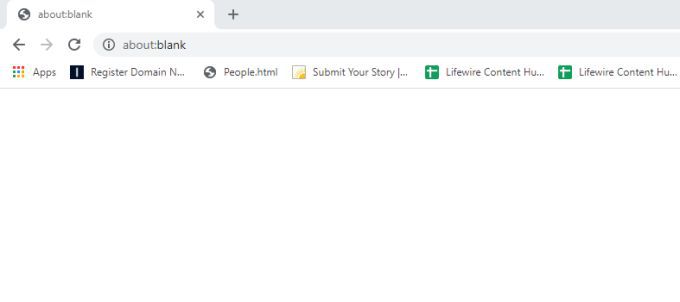
При обычном использовании браузеры работают следующим образом:
- Вы вводите URL-адрес в поле URL-адреса или щелкаете веб-ссылку.
- Браузер обращается к веб-серверу, запрашивает нужную страницу и получает. код, позволяющий браузеру отображать страницу за вас.
- Браузер расшифровывает HTML или PHP.
- Затем браузер отображает страницу в соответствии с заданным кодом.
Как видите, при нормальной работе страница about:blank никогда не требуется, и обычно вы ее никогда не увидите. Однако в приведенной ниже ситуации требуется пустая страница about:blank.
- Вы ищете бесплатные игры для игры в Интернете и выбираете ссылку для загрузки установочного файла.
- Ссылка, по которой вы щелкнули, содержит параметр
target = "_blank"внутри тега<a>, который используется для ссылки для загрузки. - Этот код указывает браузеру загрузить файл, но также отображает в браузере пустую веб-страницу.
- Вы увидите загруженный файл внизу страницы about: blank (или там, где ваш браузер хранит загрузки файлов).

Это раздражающий метод, который веб-разработчики используют для кодирования ссылок для загрузки файлов (поскольку он открывает ненужную пустую страницу), но в этом нет ничего гнусного или опасного.
С другой стороны, если вы щелкнули вредоносную ссылку в Интернете, загружаемый файл может быть вредоносным ПО или вирусом.
Браузер также отобразит страницу about:blank, если код, который веб-сервер возвращает браузеру, не отформатирован (или не использует правильный код) так, как его понимает браузер. Страница about:blank — это страница по умолчанию, которая отображается, когда это происходит (поскольку она не может отображать запрошенную страницу).
Когда about:blank полезна?
Обычно, если вы используете браузер Chrome, стартовой страницей по умолчанию является Google.com. Для других браузеров все будет иначе.
Многие люди предпочитают изменить стартовую страницу на about:blank, чтобы предотвратить загрузку любой веб-страницы в браузере до тех пор, пока они этого не захотят. Это предотвращает запуск любого кода или сценариев запуска при запуске браузера.
Как установить about:blank в качестве стартовой страницы
Вы можете сделать это, если хотите, установив about:blank в качестве начальной страницы вашего браузера.
В Chrome:
1. Вставьте настройки chrome:// в поле URL и нажмите Enter.
2. Прокрутите вниз до раздела При запуске и выберите Открыть определенную страницу или набор страниц.
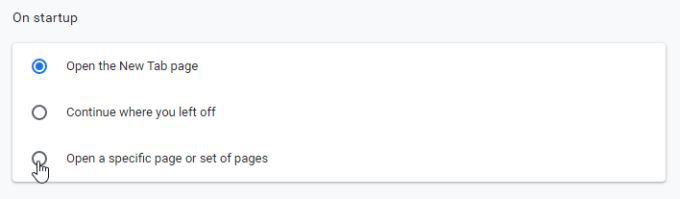
3. Вы увидите URL-адрес вашей текущей начальной страницы по умолчанию. Выделите три вертикальные точки справа и выберите в меню Правка.
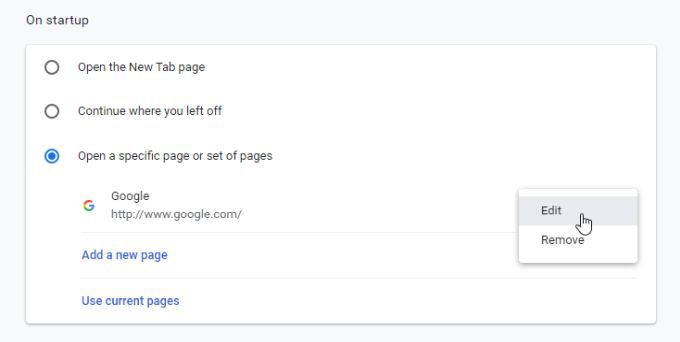
4. В поле URL-адрес сайта введите about:blank. По завершении выберите Сохранить.
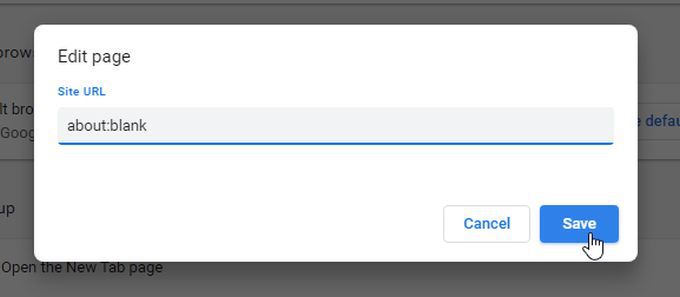
Теперь, когда вы открываете свой браузер, он будет открывать страницу about:blank и не будет отображать никакую веб-страницу и запускать какие-либо сценарии. Многие считают, что это ускоряет процесс открытия Chrome и других браузеров.
В Firefox:
- Выберите меню в правом верхнем углу браузера и выберите в нем «Параметры».
- Выберите «Домой» в левом меню навигации.
- Выберите Пользовательские URL-адреса… в разделе Домашняя страница и новые окна.
- Типа
about:homeв поле.
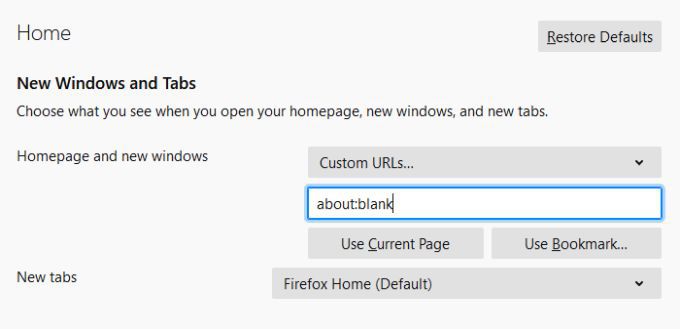
- Закройте меню, настройки вашей домашней страницы сохранятся.
Примечание. Вы также можете выбрать «Пустая страница» в раскрывающемся списке вместо «Пользовательские URL-адреса», и это приведет к тому же результату.
В Apple Safari:
- Выберите Safari > Настройки > Общие.
- В разделе «Домашняя страница» введите about:blank
- Закройте вкладку, и ваши настройки будут сохранены
В Microsoft Edge:
- Выберите значок меню с тремя точками в правом верхнем углу.
- Выберите Параметры и перейдите в раздел При запуске.
- Выберите Открыть конкретную страницу или страницы.
- Выберите три точки справа, выберите «Изменить» и введите about:blank .
В Internet Explorer (если вы все еще им пользуетесь):
- Выберите значок меню в форме шестеренки
- Выберите Свойства обозревателя
- В разделе Домашняя страница введите about:blank.
- Выберите ОК, чтобы закрыть окно.
Как удалить about:blank в качестве стартовой страницы
Если вы действительно хотите удалить about:blank в качестве текущей стартовой страницы, просто повторите описанный выше процесс для своего браузера, но замените about:blank URL-адресом, который вы хотите использовать в качестве стартовой страницы браузера.
Есть ли у меня вредоносное ПО?
Если у вас в качестве стартовой страницы установлен about:blank, но вы никогда не настраивали его таким образом, или ваш браузер часто открывает новую вкладку about:blank, даже если вы ничего не нажимаете, возможно, на вашем компьютере вирус.
В этом случае обязательно выполните действия по удалению вредоносного ПО с ПК с Windows или по удалению вредоносного ПО с вашего Mac.
Если вы столкнулись с этой проблемой на своем Android-устройстве, есть приложения, которые помогут вам удалить вредоносное ПО и на Android-устройствах. Если вы используете iPhone, вам обычно не нужно беспокоиться о вредоносных программах или вирусах.
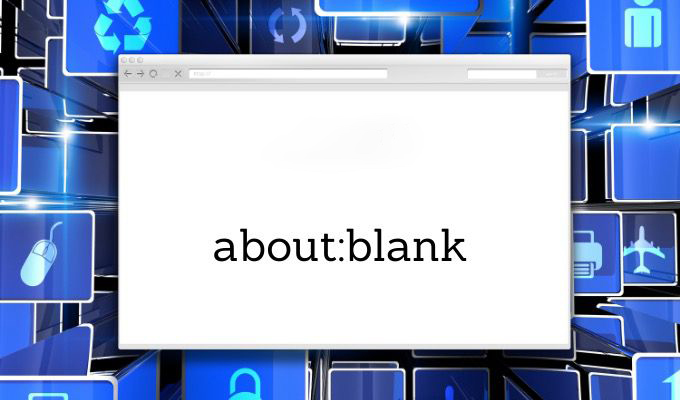





Спасибо 9а полезную статью!
Топ
так как убрать эту долбаную пустую страницу при загрузке файла??? я хочу, чтобы при нажатии кнопки «открыть файл» в почте в браузере открывался только файл, без ненужных пустых страниц!!!!